Speichert den im Fenster dargestellten Schaltkreis auf der Seite Gespeicherte Benutzerschaltkreise des Symbolmenüs.
Finden Befehlseingabe:
AESAVECIRCUIT
Befehlseingabe:
AESAVECIRCUIT
Speichert ausgewählte Abschnitte eines Schaltkreises zur späteren Wiederverwendung.
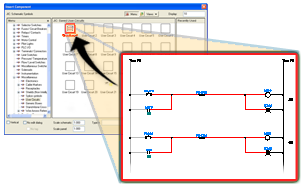
|
Menü |
Die Verzeichnisstruktur wird durch Einlesen der Symbolmenüdatei (*.dat) erzeugt. Die Struktur basiert auf der Anordnungsreihenfolge der Untermenüs, die in der DAT-Datei definiert ist. |
|
Registerkarten |
|
|
Symbolvorschau-Fenster |
Zeigt die Symbolbilder an, die dem Menü oder Untermenü entsprechen, das im Abschnitt Menü ausgewählt wurde. Sie können die Symbole im Fenster Symbolvorschau durch Verschieben mit der Maus neu anordnen (Mehrfachauswahl ist möglich). Sie können häufig verwendete Symbole im Fenster z. B. oben und selten verwendete Symbole unten anordnen. |
Kontextmenü für Symbolvorschau
Klicken Sie im Symbolvorschau-Fenster mit der rechten Maustaste in den freien Raum, um die folgenden Optionen anzuzeigen.
- Ansicht: Ändert die Ansichtsanzeige für das Symbolvorschau-Fenster. Die aktuelle Ansichtsoption ist durch ein Häkchen gekennzeichnet. Mögliche Optionen: Symbol mit Text, Nur Symbol oder Listenansicht.
- Symbol hinzufügen: Fügt neue Schaltkreissymbole oder einen vorhandenen Schaltkreis im Symbolvorschau-Fenster hinzu.
- Neues Untermenü: Erstellt ein Untermenü im Symbolvorschau-Fenster und der Struktur.
- Ausschneiden: Entfernt das ausgewählte Symbol aus dem Symbolvorschau-Fenster. Sie können das Symbol dann in das gewünschte Untermenü einfügen.
- Kopieren: Erstellt eine Kopie des ausgewählten Symbols und speichert diese in der Zwischenablage. Sie können das Symbol dann in das gewünschte Untermenü einfügen.
- Einfügen: Fügt das kopierte oder ausgeschnittene Symbol zum markierten Untermenü hinzu.
- Löschen: Löscht das Symbol.
- Eigenschaften: Öffnet ein Dialogfeld Eigenschaften zum Bearbeiten der Eigenschaften eines vorhandenen Symbols wie Symbolname, Bild oder Blockname. Die vorhandenen Daten in der *.dat-Datei werden mit Ihren Änderungen überschrieben.